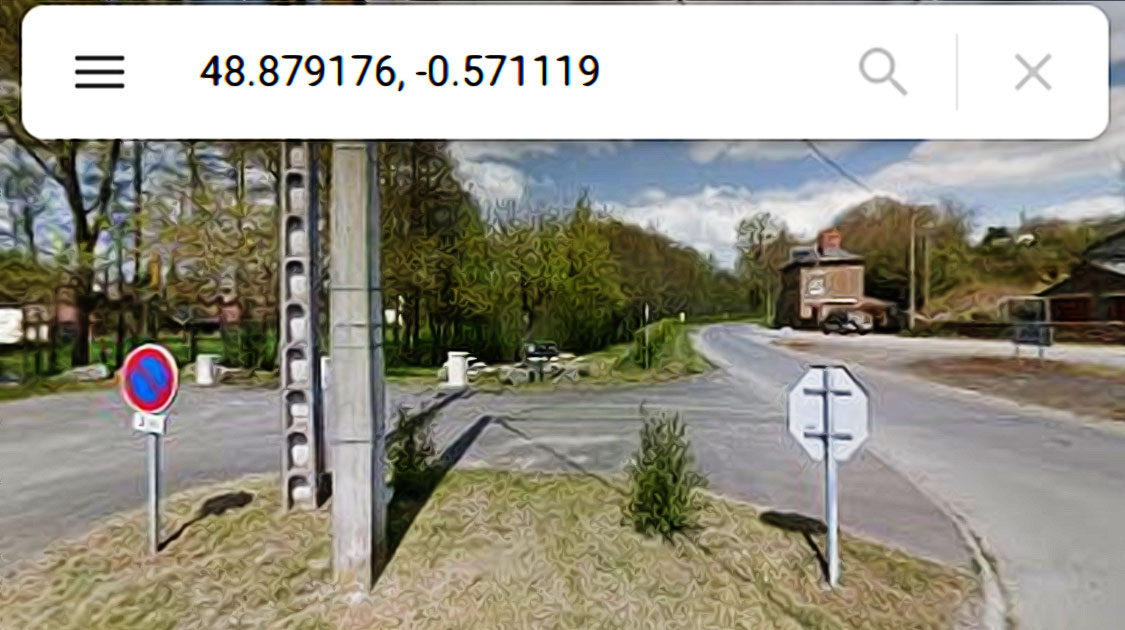- Obtenez un compte de développeur iPhone gratuit auprès d’Apple et téléchargez Xcode.
- Commencez un nouveau projet Xcode, utilisez l’un des exemples triviaux qui dessinent « hello world » sur l’écran et affichent une icône de globe.
- Allez dans « edit schemes », cliquez sur l’onglet « options », cochez « allow core location simulation » et sélectionnez un lieu dans la liste déroulante (ajoutez-en un nouveau si vous devez vous trouver dans un endroit qui ne figure pas sur la liste).
Pendant que votre application fonctionne, le téléphone pensera qu’il se trouve à l’endroit simulé. Y compris lorsque votre application est en arrière-plan (il se peut que vous deviez ajouter du code à l’application pour qu’elle demande un emplacement, ce qui nécessite d’ajouter des droits, mais je ne vais pas m’étendre sur le sujet).
J’avais un iPad qui était convaincu d’être à Walt Disney Etats-Unis parce que je l’utilisais pour travailler avec un client et que l’application était configurée pour faire semblant d’être là. La météo provenait de là, les événements du calendrier que j’avais créés avaient un fuseau horaire américain, il apparaissait dans Find My as aux USA, etc. J’ai appelé AppleCare parce que je pensais qu’il y avait une confusion. Il s’est avéré que j’avais juste un réglage qui convainquait une application et indirectement tout l’appareil d’être aux Etats-Unis. C’était un peu intermittent, parfois il pensait qu’il se trouvait à l’endroit réel, mais normalement c’était l’Amérique.
Mode d’emploi
- Il vous suffit de : 1) brancher votre appareil sur l’ordinateur.
- 2) d’exécuter une application dans l’appareil réel (il s’agit de la même application). Il suffit d’avoir le menu activé.
- 3) dans Xcode (pas dans le simulateur) Aller dans le menu : Debug -> Simulate Location et sélectionnez un ou ajoutez un fichier GPX.
Cela simulera la localisation non seulement pour l’application exécutée mais pour toutes les applications. Je suppose que le téléphone doit être en mode développeur, mais si vous exécutez des applications à partir de Xcode, il doit l’être de toute façon.
Je l’ai testé à partir de Xcode 6 sur un iPhone 4 iOS 7.1.2. J’espère que cela vous aidera.
En plus de cette méthode de définition d’un emplacement, vous pouvez définir/modifier l’emplacement simulé par défaut pour un dispositif/une configuration par défaut avant l’exécution dans Xcode à l’adresse suivante :
Produit (menu) > Schéma > Modifier le schéma > Options (onglet) > Emplacement par défaut
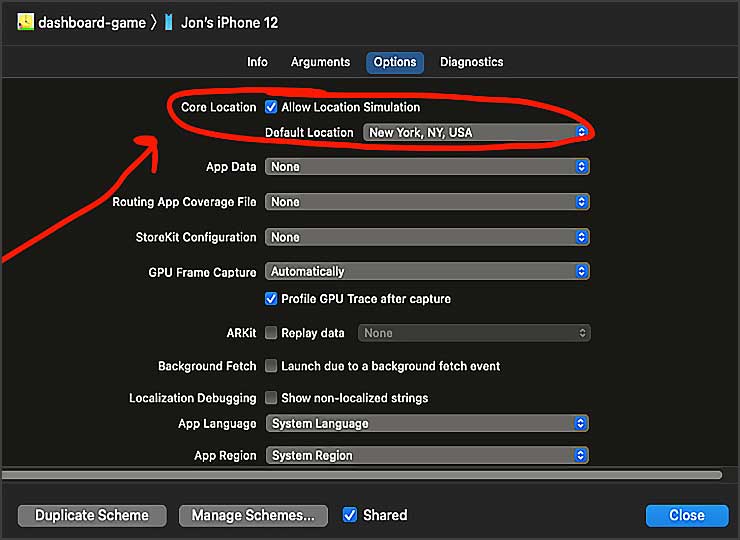
➔ Cliquez pour lire :
🔒 Reprenez le contrôle de vos données personnelles
Masquez votre adresse IP, chiffrez vos messages et évitez tout regard indiscret sur vos activités en ligne.
Découvrir NordVPN (-74%)Apprenez comment protéger vos comptes, vos échanges et vos appareils sans compromettre la confiance dans le couple.
Lire le guide completLa confiance n’exclut pas la prudence — sécurisez votre vie numérique dès aujourd’hui.